Tipps & Tricks
26.09.2016, 06:00 Uhr
Text aus beliebigen Fehlermeldungen kopieren
Das Kopieren von Windows-Fehlermeldungen klappt mal mit Bordmitteln – und mal brauchts einen Griff in die Werkzeugkiste.
Wenn Sie einer Fehlermeldung begegnen, dann kann es oft hilfreich sein, den exakten, gesamten Text zu kopieren. Denn Sie könnten den Fehlermeldungstext für eine Google-Suche, für einen Forumspost oder für eine Mail an Ihren Support benötigen.
Aber ein Abtippen ist erstens mühsam und zweitens fehleranfällig. Gerade bei Computerfehlercodes kann eine falsch eingetippte Ziffer in die Irre führen. Sie würden beispielsweise bei Google nicht fündig, wenn Sie nach der falschen Zeichenfolge suchten. Wie also kopiert man einen Fehlermeldungstext?
Lösung: Bei vielen Fehlermeldungen unter Windows geht das mit Bordmitteln. Klicken Sie einmal aufs Fehlermeldungsfenster, sodass es im Vordergrund ist und die Farbe des Titelbalkens klarmacht, dass es sich um das aktive Fenster handelt. Drücken Sie Ctrl+C (DE-Tastaturen: Strg+C). Ob es geklappt hat, erfahren Sie, wenn Sie den kopierten Text irgendwo einzufügen versuchen: Wechseln Sie zum Beispiel zum Notepad-Editor oder zu einem neuen E-Mail-Fenster und drücken Sie Ctrl+V (Strg+V). Hier sollte jetzt der kopierte Text erscheinen.
Aber bei vielen anderen Fehlermeldungen geht das nicht. Bei Ctrl+C in der Fehlermeldung zu einer fehlerhaften Excel-Formel tut sich beispielsweise überhaupt nichts.
Laden Sie hierfür Nirsoft SysExporter herunter. Sie können von http://www.nirsoft.net/utils/sysexp.html die Zip-Datei nehmen sowie das deutsche Sprachpaket. Entzippen Sie beides in den gleichen Ordner und ziehen Sie eine Verknüpfung zu sysexp.exe zum Beispiel in Ihre Taskleiste.
Wenn die nächste Fehlermeldung aufpoppt, ist das ganz einfach: Starten Sie den SysExporter. Ziehen Sie das Fadenkreuzsymbol aufs betroffene Fenster. Schon erscheint der Fehlermeldungstext im SysExporter. Von hier können Sie ihn bequem markieren und kopieren.
Ein anderes Tool für diesen Zweck heisst Textify und ist ebenfalls Freeware.

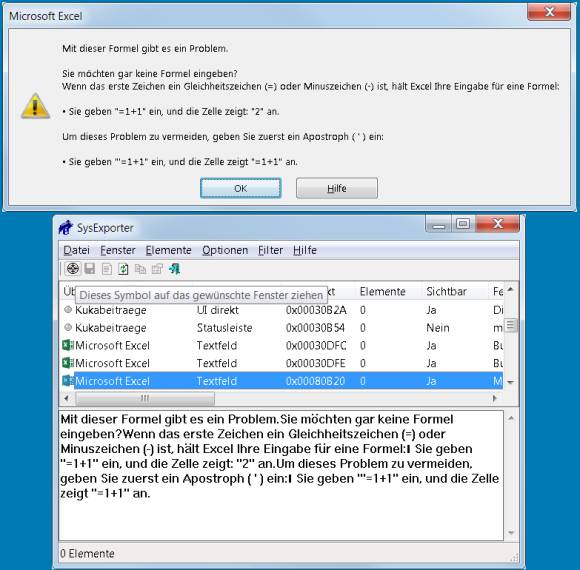






26.09.2016
26.09.2016
26.09.2016
02.10.2016